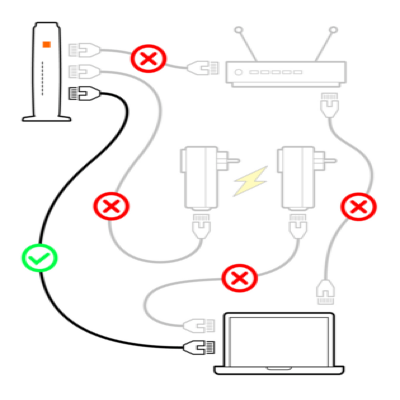Cette section vous aidera à résoudre les problèmes lorsque tous les appareils ont une connexion lente à Internet et qu’ils utilisent des connexions Ethernet
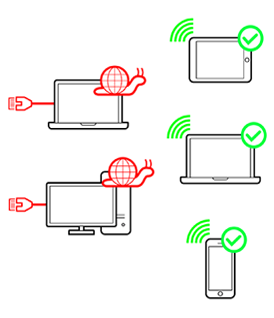
Il est fortement recommandé d’utiliser un câble Ethernet CAT5e ou de qualité supérieure (en particulier lorsque vous effectuez un test de vitesse). Le type de câble est généralement inscrit sur le câble lui-même. Le câble ou les connecteurs Ethernet peuvent également être endommagés, ce qui peut causer de la lenteur. Une façon simple de vérifier si le câble Ethernet est endommagé est d’utiliser un autre câble Ethernet et de voir si les performances sont meilleures.

Le modem a plusieurs ports Ethernet, essayez de brancher le câble Ethernet dans un autre port et vérifiez si cela résout le problème. Si le problème est résolu, votre précédent port peut être défectueux.
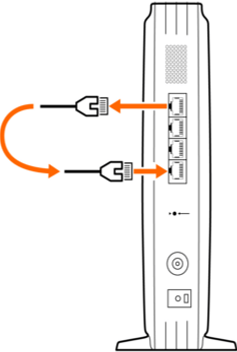
Remarque: Si vous n’êtes pas directement connecté(e) au modem, autrement dit, si vous utilisez un équipement de relais comme un connecteur CPL, un commutateur ou un point d’accès/routeur supplémentaire, connectez vos appareils au modem. Si cela résout le problème, veuillez vérifier votre équipement de relais pour identifier les éventuels défauts ou problèmes de connexion.